Gravar a tela do PC é cada vez mais comum em nosso dia a dia. Se dominar algumas habilidades avançadas de gravação durante o processo de gravação de tela, se sentirá mais fácil e eficiente. Aqui estão algumas dicas avançadas de gravação do VideoSolo Gravador de Tela, um gravador profissional de tela no mercado. Continue lendo para explorá-las!
Predefinição de gravação de tela
“Predefinição” permite aos usuários uma predefinição de gravação personalizada. Isso significa que pode definir as configurações de saída usadas com frequência como opção rápida. Não precisa definir o formato e a qualidade de saída ou outras configurações antes de gravar a cada vez. Veja como usar:
1. Clique na seta para baixo ao lado do “Gravador de vídeo” e pode encontrar “Personalizado” na lista suspensa. Então precisa clicar em “Gerenciar” para ajustar sua tarefa predefinida.
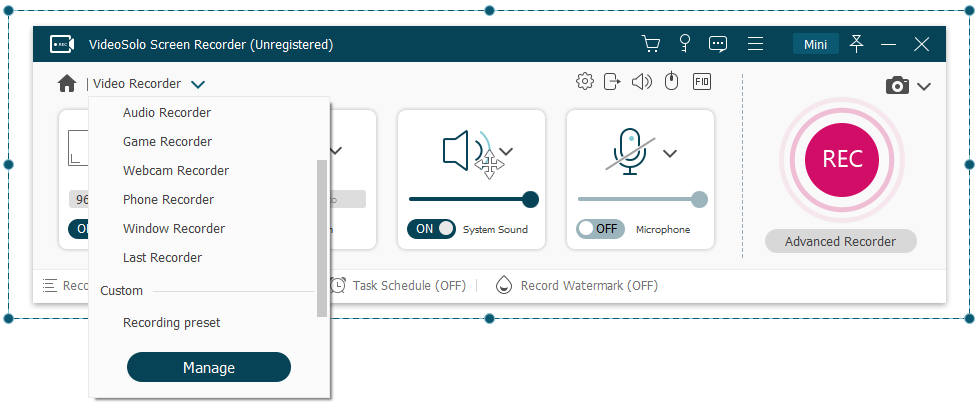
2. Toque no ícone “+” para adicionar uma nova predefinição. Na janela pop-up, insira o nome desta predefinição para melhor gerenciamento. Se não estiver satisfeito com seu nome ou esta predefinição, pode renomeá-la ou excluí-la clicando com o botão direito do mouse na coluna da esquerda.
3. Após ajustar as configurações, clique em “Salvar”. Ou pode começar a gravar clicando em “Aplicar”.
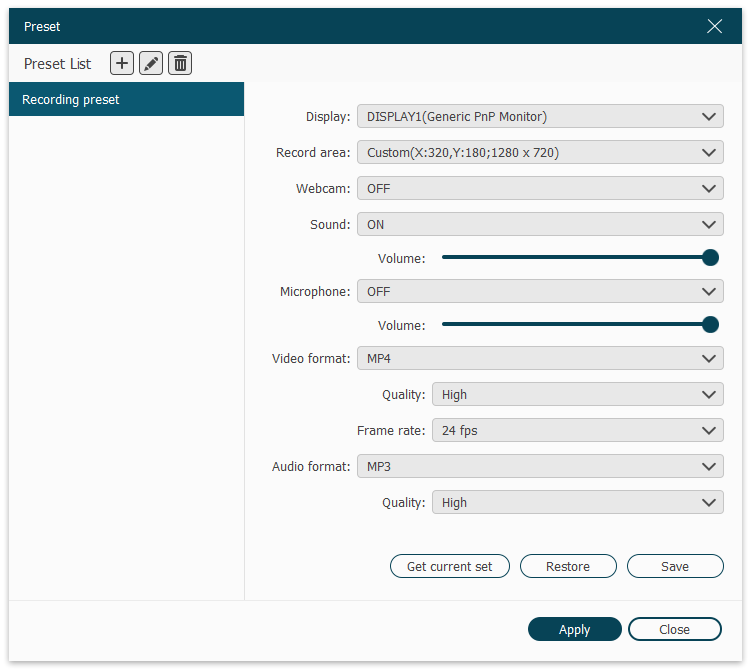
Teclas de atalho - Controle a gravação facilmente
Ao gravar jogos ou tutoriais em vídeo, o mouse é importante. Nesse caso, pode ser necessário usar teclas de atalho para ajudá-lo a gravar a tela do computador.
1. Vá em “Preferências” clicando no ícone de engrenagem.
2. Vamos prestar atenção na categoria “Atalhos”. Você pode personalizar as teclas de atalho para se adequar ao seu uso.
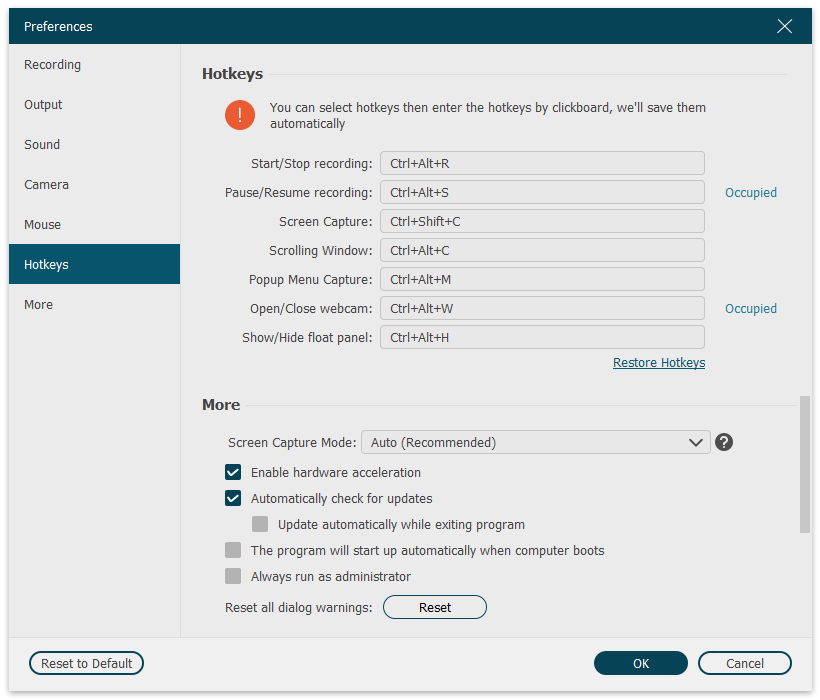
Defina o formato de saída que atenda às suas necessidades
Se estiver gravando vídeos longos, o tamanho do arquivo de gravação geralmente é grande. Para uma boa qualidade e para economizar memória do dispositivo, recomendo as seguintes configurações que equilibram qualidade e memória do dispositivo. Pode definir isso na guia “Saída” em “Preferências”.
1. Vá em “Preferências” clicando no ícone de engrenagem.
2. Vamos prestar atenção na categoria “Atalhos”. Você pode personalizar as teclas de atalho para se adequar ao seu uso.
| Tipo | Formato | Codec | Qualidade | Taxa de quadros | |
|---|---|---|---|---|---|
| Windows | Vídeo | MP4 | H.264 | Alta | 24 fps (recomendado), 30 fps, 60 fps |
| Áudio | MP3 | H.264 | Alta | / | |
| Mac | Vídeo | MP4 | H.264 | Alta | 24 fps (recomendado), 30 fps, 60 fps |
| Áudio | MP3 | H.264 | Alta | / |
Explore mais dicas práticas
Há uma janela na página inicial do VideoSolo Gravador de Tela e é óbvio que existem quatro opções de funções diferentes.
- Clique em "Webcam", pode gravar seu rosto diretamente.
- Clique em "Captura de tela" para fazer caputuras de conteúdos importantes na tela, o que é muito conveniente para registrar coisas importantes em PPT ou reuniões online.
- Clique em "Celular" e conete seu celular Android ou iPhone com seu computador para gravar a tela do celular no PC/Mac.
- Clique em "Mais" > "Último gravador", comece a gravar a tela imediatamente e mantenha as configurações da última gravação, sem precisar definir manualmente cada configuração novamente.
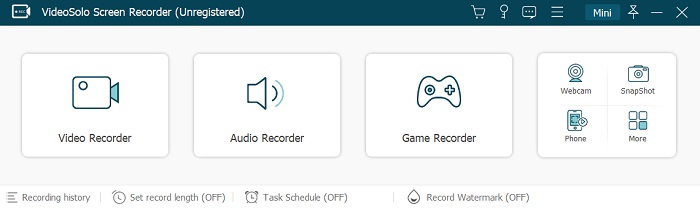
Para a interface do software, e, pode clicar em Mini para minimizar ou clicar no botão stick to top para manter o VideoSolo Gravador de Tela sempre no topo de todas as janelas da tela.
Estas são as dicas avançadas de gravação do VideoSolo Gravador de Tela. Pode experimentá-las para simplificar seu trabalho de gravação. Além disso, VideoSolo Gravador de Tela também possui outros reursos avançados de gravação, como Bloquear e gravar uma janela, configuração da duração da gravação e configuração de lista de tarefas.

Videosolo Gravador de Tela
Gravador de tela pático para gravar a tela do computador, o som do sistema, a webcam e o microfone em alta qualidade.
- A área e a qualidade de gravação podem ser definidas livremente
- Formatos de saída suportados: MP4, WMV, MOV, AVI, MP3, WMA, M4A, AAC, etc.
- Equipado com função de edição para excluir partes desnecessárias após a gravação
- A função de gravação temporizada facilita a gravação de sua tela.
Sistema: Windows 11/10/8/7/Vista/XP; Mac OS X 10.7e posterior


